使用Visual Studio Code开发Django项目
前提条件
安装Python 3.0以上,Windows下可以安装及 c:\python35。注意环境变量PATH的设置,建议只在PATH中添加一个版本的Python路径。Python 安装完后需要使用pip命令安装virtualenv模块,该模块负责隔离不同项目开发之间的模块依赖。
在安装完后,如果是Windows操作系统,可以在%USERPROFILE%下创建pip文件夹,并在该文件夹内创建包含以下内容的pip.ini文件,该文件的作用是让pip命令通过阿里云的镜像站点安装Python模块。
[global] index-url = http://mirrors.aliyun.com/pypi/simple/ [install] trusted-host = mirrors.aliyun.com
如何将Visual Studio Code配置成Django项目开发环境
通常vscode应该以文件夹的形式打开项目,可以在cmd中通过cd命令切换目录至项目文件夹,例如d:\temp\demo,然后再执行 code . 打开项目。
推荐将vscode界面语言配置成英文,方式为在vscode窗口中按下 Ctrl + Shift + P,输入 语言,选择配置语言(Config Display Language),再打开的配置文件中,将locale设置为en
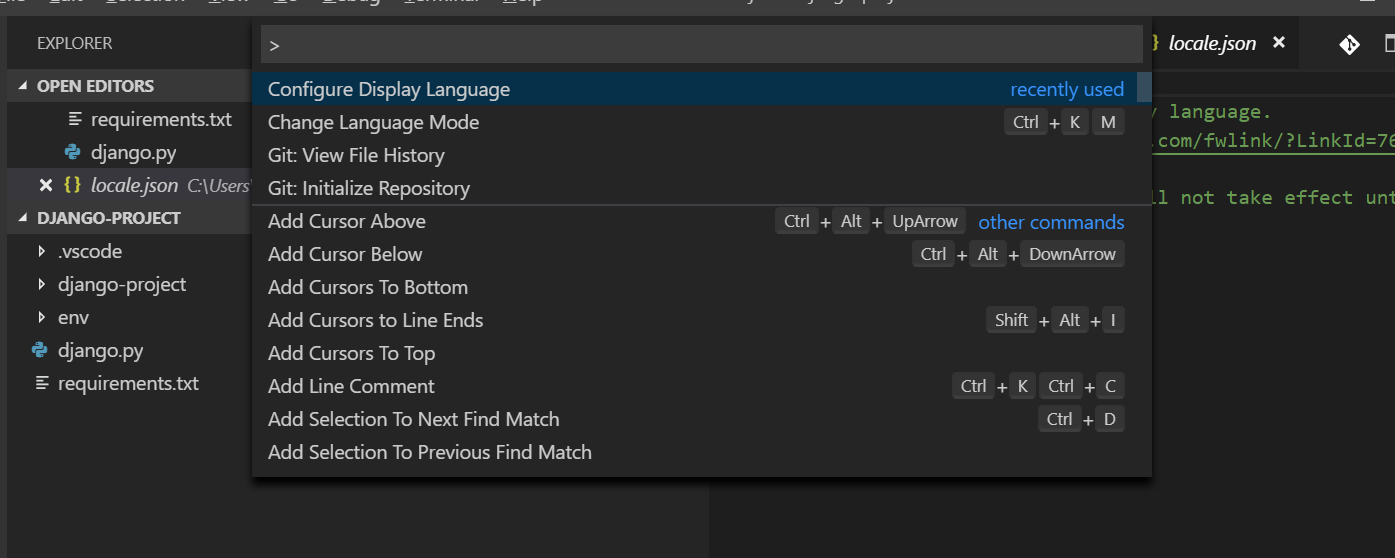
安装插件
打开 vscode,按下 Ctrl + Shift + X 打开插件管理侧边栏。依次安装下列插件
Git history Python Django Template jquery Code Snippets Bootstrap 3 Snippets
创建Django测试项目并进行配置
VS Code提供了两种范围的设置,分别是User及Workspace. 用户级别的设置可以理解为全局设置,其中的设置对任一vscode实例都生效。工作区级别的设置则仅针对当前项目生效,配置文件存放在项目的 .vscode 文件夹中。一般在项目开发中我们使用工作区级别的设置。以下步骤记录了如何建立Django项目的基本目录结构。
-
创建项目文件夹,例如 mkdir e:\temp\django_demo,并当前目录切换到该文件夹
-
在项目文件夹中使用virtualenv env 创建env文件夹
-
创建 requirements.txt 文件,文件中添加以下内容,pylint为python的静态语法检测器,pylint-django 是适用于django项目的语法检查其插件,autopep8 是代码格式化工具
django=2.1 pylint pylint-django autopep8
-
执行 env\Scripts\activate.bat 激活虚拟环境
-
执行 pip install -r requirements.txt 安装相关模块
-
执行 django-admin startproject demo . 在当前目录下创建django项目文件夹
-
执行 python manage.py startapp web 新建django app
-
执行 code . 在当前配置打开项目
在 vscode 中按下 Ctrl + Shift + P,输入 workspace,选择 Preferences: Open Workspace Settings,配置完成后的JSON文件如下
{
"python.pythonPath": "e:/temp/django_demo/env/scripts/python.exe",
"python.linting.pylintPath": "pylint",
"python.linting.pylintArgs": [
"--load-plugins", "pylint_django"
],
"python.formatting.autopep8Path": "autopep8"
}



